Skelbimas
„Windows 10“ yra labai skirtinga Ar jau laikas atnaujinti į „Windows 10“?„Microsoft“ tikrai nori, kad naujovintumėte į „Windows 10“. Bet ar turėtum? Kad padėtume jums apsispręsti, ginčijamės ir už, ir prieš, ir siūlome kruopščius patarimus. Kaip nuspręsite? Skaityti daugiau iš ankstesnių Windows versijų. Jei naudojote „Windows 8“ arba „Windows Phone“, atpažinsite bendrų bruožų, tačiau „Microsoft“ keitė parinktis ir pridėjo funkcijų. Čia nurodome numatytuosius nustatymus, kuriuos norėsite iš karto tinkinti.
Atminkite, kad jei atnaujinote iš Windows 10 RTM (Threshold) į 1511 versiją, turime atskirą dalį, kuri apima visi nustatymai, kuriuos reikia patikrinti po rudens atnaujinimo 5 nustatymai, kuriuos turite patikrinti po „Windows 10“ rudens atnaujinimoSu kiekvienu atnaujinimu „Windows 10“ pristato naujas parinktis, keičia vartotojo nustatymus ir išsiunčia numatytąsias programas. Parodysime, kaip grąžinti pakeitimus iš lapkričio mėnesio atnaujinimo į jūsų pačių nuostatas. Skaityti daugiau . Straipsnyje aptariamas privatumas ir spausdintuvo nustatymai, kurių čia nekopijuosime.
Jūsų pirmasis kontaktas su „Windows 10“.
Nesvarbu, ar turite naują „Windows 10“ kompiuterį, ar atnaujinta iš Windows 7 arba 8.1 6 dažniausios „Windows“ naujinimo problemos ir kaip jas išspręsti„Windows 10“ atnaujinimas gali sukelti daugybę komplikacijų. Parodysime, ko saugotis ir kaip išvengti problemų arba jas išspręsti. Skaityti daugiau , šie patarimai padės naršyti naujoje operacinėje sistemoje ir pašalinti dažnai pasitaikančius nepatogumus. Viskas prasideda nuo „Windows 10“ nustatymų programa „Windows 10“ nustatymų vadovas: kaip daryti bet ką ir viskąAr žinote, kaip elgtis su „Windows 10“ nustatymų programa? Štai viskas, ką reikia žinoti. Skaityti daugiau . Jį rasite meniu Pradėti, kai paspausite „Windows“ klavišą ir įveskite „Nustatymai“ arba spustelėję spartųjį klavišą Windows + I.
1. Atnaujinkite saugos ir privatumo nustatymus
„Windows 10“ sinchronizuoja nustatymus su debesimi, automatiškai bendrina „Wi-Fi“ slaptažodį, renka duomenis tiksliniams skelbimams, o „Cortana“ stebi kiekvieną jūsų žingsnį, kad būtų naudingesnė.
Jei jums labiausiai rūpi suasmeninti skelbimai ir rekomendacijos, perskaitykite mūsų straipsnį pašalina skelbimus ir nėra saugus darbiniam turiniui iš „Windows 10“. Kaip uždrausti „Windows 10“ skelbimus ir NSFW turinį darbalaukyje„Windows 10“ gali peržengti staliniams kompiuteriams skirtus skelbimus ir NSFW turinį. „Microsoft“ ir trečiųjų šalių kūrėjai gali įkelti reklaminę medžiagą tiesiai į jūsų darbalaukį. Mes parodome, kaip galite apsiginti. Skaityti daugiau . Trumpai tariant, galite išjungti erzinančias tiesiogines plyteles meniu Pradėti, išjungti siūlomas programas Nustatymai > Personalizavimas > Pradėti, išjunkite veiksmų centro pranešimus Nustatymai > Sistema > Pranešimai ir veiksmai, išjungti Cortana Kaip nustatyti „Cortana“ ir pašalinti ją sistemoje „Windows 10“.„Cortana“ yra didžiausias „Microsoft“ produktyvumo įrankis nuo „Office“. Parodysime, kaip pradėti naudotis „Windows 10“ skaitmeniniu asistentu arba kaip išjungti „Cortana“, kad būtų pagerintas privatumas. Skaityti daugiau pagal Cortana > Užrašinė > Nustatymai, ir atsisakyti suasmenintų skelbimų pagal Nustatymai > Privatumas > Bendrieji.
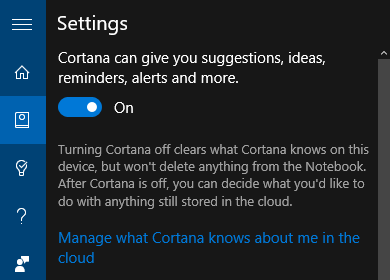
Dan Price apibendrino papildomas „Windows 10“ privatumo problemos Viskas, ką reikia žinoti apie „Windows 10“ privatumo problemasNors „Windows 10“ turi tam tikrų problemų, kurias vartotojai turi žinoti, daugelis teiginių buvo neproporcingi. Štai mūsų vadovas, kuriame rasite viską, ką reikia žinoti apie „Windows 10“ privatumo problemas. Skaityti daugiau ir kaip juos sutvarkyti. Trumpai tariant, galite išjungti sinchronizavimą per Nustatymai > Paskyros > Sinchronizuoti nustatymus, pasirinkite bendrinti „Wi-Fi“ raktą (pagal numatytuosius nustatymus išjungtas!). Nustatymai > Tinklas ir internetas > „Wi-Fi“ > Tvarkyti „Wi-Fi“ nustatymusir užblokuokite programas, kad jos naudotų jūsų reklamavimo ID Nustatymai > Privatumas > Bendrieji.
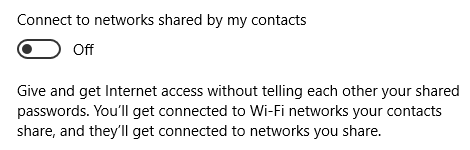
2. Tvarkykite „Windows Update“ nustatymus
Priverstiniai atnaujinimai Priverstinių naujinimų „Windows 10“ privalumai ir trūkumai„Windows 10“ naujinimai bus pakeisti. Šiuo metu galite pasirinkti ir pasirinkti. Tačiau „Windows 10“ privers jus atnaujinti. Jis turi privalumų, pavyzdžiui, pagerintą saugą, tačiau taip pat gali suklysti. Kas daugiau... Skaityti daugiau tikriausiai yra drastiškiausias „Windows 10“ pakeitimas. Nieko neįtariant Namų vartotojai išbando naujas „Windows“ funkcijas „Windows 10“ naujinimas – nemokamas nereiškia, kad jis nieko nekainuosNemokamo „Windows 10“ naujinimo klaida. „Microsoft“ pernelyg gerai supranta savo auditoriją; labiau tikėtina, kad jie mokės už valdymo laisvę, o ne už papildomas funkcijas. Skaityti daugiau , prieš juos diegiant profesionaliems ir verslo vartotojams. Todėl „Windows Update“ beveik neatpažįstamas.
Paaiškiname, kaip galite valdyti naujinimus ir sutaupyti pralaidumo. Eikite į Nustatymai > Atnaujinimas ir sauga > Windows naujinimas > Išplėstinės parinktys į valdyti „Windows Update“ nustatymus Kaip tvarkyti „Windows Update“ sistemoje „Windows 10“.Kontrolės keistuoliams „Windows Update“ yra košmaras. Jis veikia fone ir užtikrina jūsų sistemos saugumą bei sklandų veikimą. Mes parodysime, kaip tai veikia ir ką galite pritaikyti. Skaityti daugiau .
Pirmiausia pasirinkite, kaip įdiegti naujinimus. Kai reikės įdiegti naujinimus, „Windows“ įvertins, kada būtų tinkamas laikas paleisti iš naujo. Kai eini su Praneškite, kad planuotumėte paleidimą iš naujo, „Windows 10“ taip pat leis jums pasirinkti laiką rankiniu būdu.
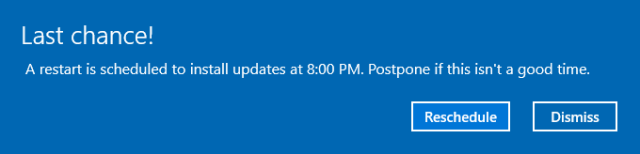
Jei naudojate „Windows 10 Professional“, galite Atidėti atnaujinimus. Atlikite tai, jei norite keletą mėnesių atidėti naujų funkcijų diegimą. Saugos naujinimai nebus paveikti. Jei esate nelaimingas namų vartotojas, galite atnaujinti į Windows 10 Professional Kaip atnaujinti iš Windows 10 Home į Professional Edition„Windows 10 Home“ vartotojams trūksta kelių subtilių funkcijų. Pavyzdžiui, profesionalūs vartotojai gali laikinai atidėti „Windows“ naujinimus. Mes parodome, kaip galite atnaujinti į Pro leidimą, kad atgautumėte šiek tiek „Windows“ valdymo... Skaityti daugiau keliais skirtingais būdais ir galbūt tai nemokamas raktas iš Microsoft „Microsoft“ ką tik išleido nemokamą „Windows 10 Pro“ raktąNemokamas produkto kodas, skirtas „Windows 10 Pro“, sklando, bet ką tai reiškia ir kaip galite juo pasinaudoti? Skaityti daugiau dirbs jums.
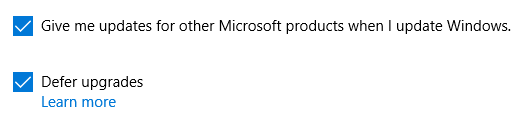
Atminkite, kad jei pasirinksite gauti naujinimus kitiems Microsoft produktai, galite netyčia leisti Windows atnaujinti biurą Kaip grąžinti ankstesnę versiją iš „Office 2016“ į „Office 2013“ ir užblokuoti naujinimąNenorite naujovinti į „Microsoft Office 2016“ arba buvote naujovinti automatiškai? Parodome, kaip galite grąžinti ankstesnę versiją arba likti su Microsoft Office 2013, nesvarbu, ar esate namų ar verslo naudotojas. Skaityti daugiau , Windows Media Player ar kita Microsoft programine įranga.
Toliau spustelėkite Pasirinkite, kaip bus pristatomi naujinimai kad įsitikintumėte, jog „Windows Update“ nepavogs jūsų pralaidumo. Rekomenduojame įjungti šią funkciją Išjungta, nebent vietiniame tinkle turite kelis „Windows 10“ kompiuterius. Tokiu atveju galite sutaupyti pralaidumą leisdami „Windows 10“ dalytis atsisiųstais naujinimais vietoje.

Galiausiai, norėdami neleisti, kad „Windows Update“ pavogtų jūsų pralaidumą, kai naudojate matuojamą ryšį, eikite į Nustatymai > Tinklas ir internetas > „Wi-Fi“., įsitikinkite, kad esate prisijungę prie pageidaujamo tinklo (neprijungtas tinklo kabelis), tada spustelėkite Išplėstiniai nustatymai. Čia galite identifikuoti atitinkamą tinklą kaip a matuojamas ryšys, neatsižvelgiant į tai, ar tai įprastas „Wi-Fi“, ar susietas ryšys.
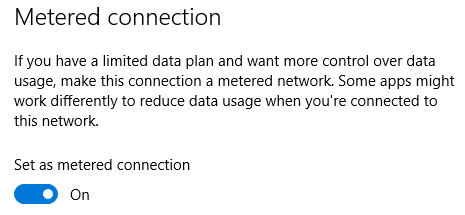
Šis paskutinis nustatymas taip pat yra slaptas būdas laikinai išjungti „Windows Update“; bent jau tol, kol vėl prijungsite Ethernet kabelį. Jei kada nors iškils problemų dėl „Windows Update“, žinokite tai galite pašalinti tvarkyklės naujinimus Grąžinkite tvarkyklių naujinimų valdymą sistemoje „Windows 10“.Bloga „Windows“ tvarkyklė gali sugadinti jūsų dieną. „Windows 10“ sistemoje „Windows Update“ automatiškai atnaujina aparatinės įrangos tvarkykles. Jei patiriate pasekmes, parodykime, kaip atšaukti vairuotoją ir užblokuoti ateitį... Skaityti daugiau .
3. Tinkinkite numatytąsias programas ir programas
Tai, kas, „Microsoft“ nuomone, yra geriausia jums ir jūsų kompiuteriui, nebūtinai atitinka jūsų pageidavimus. Laimei, galite tinkinti daugumą numatytųjų programų ir nustatymų sistemoje „Windows 10“. Kaip pakeisti numatytąsias programas ir nustatymus sistemoje „Windows 10“.Štai kaip pakeisti numatytąsias „Windows 10“ programas, jei nesate patenkinti tuo, kaip OS veikia iš karto. Skaityti daugiau . Tai reiškia, kad galite prisijungti neturėdami „Microsoft“ paskyros, perjungti numatytąsias programas Nustatymai > Sistema > Numatytosios programos, pakeiskite automatinį paleidimą Nustatymai > Įrenginiai > Automatinis paleidimasir pakeiskite „Bing“ į „Google“ paiešką.
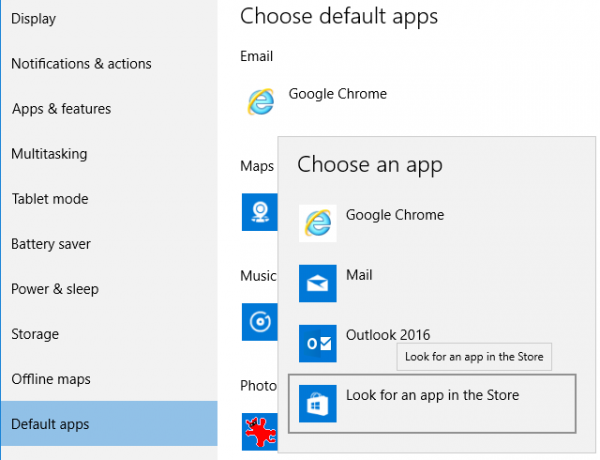
4. Redaguoti sistemos pranešimus
„Windows 10“ užduočių juosta 7 patarimai, kaip tinkinti „Windows 10“ užduočių juostąUžduočių juosta išlieka pagrindine „Windows 10“ funkcija. Jai buvo suteikta nauja išvaizda ir naujos funkcijos, įskaitant „Cortana“. Mes parodome visus patobulinimus, kad užduočių juosta taptų jūsų pačių. Skaityti daugiau čia daug blaškančių dalykų, tačiau pranešimų sritis, esanti kraštutinėje dešinėje, yra didžiausias pažeidėjas. Eikite į Nustatymai > Sistema > Pranešimai ir veiksmai norėdami pasirinkti bendruosius pranešimus, kuriuos norite matyti, taip pat programas, kurioms leidžiama rodyti pranešimus. Spustelėkite atskiras programas, kad toliau tinkintumėte leidžiamų pranešimų tipus, įskaitant garsus ir reklamjuostes.
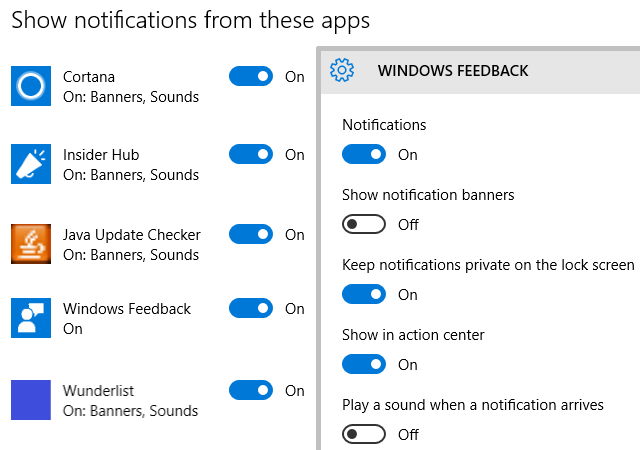
Atminkite, kad spustelėję pranešimų srities (anksčiau vadintos sistemos dėkle) galite pridėti arba pašalinti elementus, pvz., laikrodį arba veiksmų centrą Įjunkite arba išjunkite sistemos piktogramas viršuje.
5. Tvarkykite universalias programas
„Windows 10“ yra iš anksto įdiegta su daugybe universalių programų, įskaitant „OneNote“, „Skype“ ir „Candy Crush“. Vieni naudingi, kiti tik eikvoja erdvę. Laimei, galite pašalinti Windows 10 bloatware Kaip lengvai pašalinti „Bloatware“ iš „Windows 10“.„Windows 10“ yra su iš anksto įdiegtų programų rinkiniu. Pažvelkime į metodus, kuriuos galite naudoti norėdami pašalinti „bloatware“ iš savo kompiuterio ir sunaikinti „Windows 10“. Skaityti daugiau naudojant „PowerShell“ komandos 3 protingos „PowerShell“ funkcijos atnaujinus į „Windows 10“.„Windows 10“ pristato naują „PowerShell“, iš esmės komandų eilutę steroidams. Šiame straipsnyje parodyta, kaip naudojant „PowerShell“ padaryti tai, kas kitaip neįmanoma. Ir tai lengviau, nei manote! Skaityti daugiau .

Universalios programos atnaujinamos nepriklausomai nuo „Windows Update“. Atidaryk „Windows“ parduotuvė programą ir eikite į Nustatymai po savo profiliu. Čia galite perjungti Automatiškai atnaujinkite programas; numatytasis yra Įjungta.
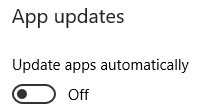
Atkreipkite dėmesį, kad pagal Tiesioginė plytelė, taip pat galite perjungti Rodyti gaminius ant plytelių, kuri nurodo programų rekomendacijas, rodomas „Windows Store“ tiesioginėje plytelėje meniu Pradėti.
Ar atnaujinote iš Windows 7 ar 8.1?
Jei atnaujinote į Windows 10, turėtumėte patikrinti dar du dalykus.
6. Ar „Windows 10“ tinkamai suaktyvinta?
Naujovinote tiesiogiai iš senesnės „Windows“ versijos arba įdiegėte „Windows 10“ rankiniu būdu, naudodami diegimo laikmeną, sukurtą su „Windwos 10“ medijos kūrimo įrankis ir tinkamas Windows 7, 8 arba 8.1 produkto kodas. Abiem atvejais „Windows 10“ turėtų suaktyvėti automatiškai.
Norėdami įsitikinti, ar aktyvinimas buvo sėkmingas, eikite į Sistema > Atnaujinimas ir sauga > Aktyvinimas. Jei jūsų sistema nesuaktyvinta arba įvesdami tinkamą „Windows“ produkto kodą gaunate klaidos kodą, kreipkitės į mūsų „Windows 10“ aktyvinimo ir licencijavimo DUK „Ultimate Windows 10“ aktyvinimo ir licencijos DUKViena iš didelių painiavos, susijusių su „Windows 10“, yra jos licencijavimas ir aktyvinimas. Šie DUK paaiškins, kas pasikeitė naudojant „Windows 10“ versiją 1511 (rudens naujinimas), ir išvers su aktyvinimu susijusius klaidų kodus. Skaityti daugiau .

Kaip minėta 2 punkte, galite atnaujinti iš Windows 10 Home į Professional. Tai atliekama čia įvedus produkto kodą.
7. Ar vis dar yra visos jūsų programos?
Su kiekvienu atnaujinimu, „Windows 10“ gali automatiškai pašalinti programinę įrangą prieš jūsų valią „Windows 10“ gali automatiškai pašalinti programinę įrangą prieš jūsų valią„Windows 10“ pašalina programinę įrangą, kuri nelaikoma suderinama. Ar buvote paveiktas? Mes parodysime, kurias programas galite prarasti ir kodėl. Skaityti daugiau . Lapkričio atnaujinimo metu tai paveikė kelias saugos programas, įskaitant „Foxit Reader“, CPU-Z ir kt. Deja, nelabai ką galite padaryti, kad to išvengtumėte. Tiesiog norime, kad žinotumėte apie šią aplinkybę, kad galėtumėte patikrinti, ar visi įrankiai vis dar yra, ir iš naujo juos įdiegti, jei jie būtų pašalinti.
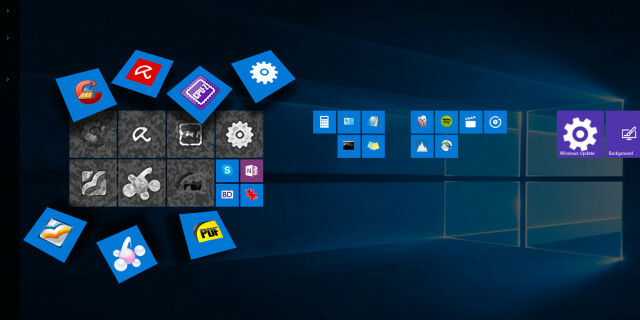
Padarykite „Windows 10“ savo
„Microsoft“ priėmė keletą abejotinų sprendimų, kai pasirenka „Windows 10“ numatytuosius nustatymus. Kai šie rimti pasirinkimai bus pataisyti, galėsite pasinerti į „Windows 10“ tinkinimą dar giliau.
Jei jums įdomu, ką dar galima padaryti, pateikiame keletą idėjų:
- Pagerinkite meniu Pradėti 6 būdai, kaip nulaužti ir pritaikyti „Windows 10“ pradžios meniu„Windows 10“ pradžios meniu klasikiniai elementai derinami su moderniomis plytelėmis. Plytelės gali suteikti daug kūrybinės laisvės. Pateiksime patarimų ir atskleisime gudrybių, kaip pritaikyti visą meniu Pradėti pagal savo pageidavimus. Skaityti daugiau ,
- pakeisti temas ir spalvas Kaip pakeisti „Windows 10“ darbalaukio išvaizdąNorite sužinoti, kaip pagerinti „Windows 10“ išvaizdą? Naudokite šiuos paprastus tinkinimus, kad sukurtumėte „Windows 10“ savo. Skaityti daugiau ,
- pakeisti OneDrive Smart Files Kaip pakeisti „OneDrive Smart Files“ sistemoje „Windows 10“.„Microsoft“ sulaužė „OneDrive“ operacinėje sistemoje „Windows 10“, skirta patyrusiems vartotojams. Vietos žymenų, dar vadinamų išmaniaisiais failais, pašalinimas nuvylė daugelį vartotojų, kurie atnaujino iš Windows 8.1. Mes sudarėme keletą problemų sprendimo būdų. Skaityti daugiau arba išjungti OneDrive Kaip išjungti ir pakeisti „OneDrive“ sistemoje „Windows 10“.„OneDrive“ yra giliai integruotas į „Windows 10“, todėl „Microsoft“ gali pasakyti, kad jo pašalinti neįmanoma. Na, nebent esate pasirengęs gilintis. Mes parodome, kaip išgauti OneDrive iš Windows... Skaityti daugiau ,
- optimizuoti baterijos veikimo laiką Kaip optimizuoti „Windows 10“ akumuliatoriaus veikimo trukmeiBaterijos veikimo laikas yra gana svarbus mobiliųjų įrenginių veiksnys. Nors „Windows 10“ siūlo naujas maitinimo parametrų valdymo funkcijas, numatytieji nustatymai nebūtinai prisideda prie optimalaus akumuliatoriaus veikimo laiko. Laikas tai pakeisti. Skaityti daugiau ,
- nustatyti sistemos atkūrimą Kaip atkurti gamyklinius „Windows 10“ nustatymus arba naudoti sistemos atkūrimąSužinokite, kaip sistemos atkūrimas ir gamyklinių parametrų atkūrimas gali padėti išgyventi bet kokias „Windows 10“ nelaimes ir atkurti sistemą. Skaityti daugiau ir tvarkyti atsargines kopijas 5 pagrindiniai atsarginės kopijos faktai, kuriuos turėtų žinoti kiekvienas „Windows“ vartotojasNiekada nepavargstame priminti, kad reikia pasidaryti atsargines kopijas ir saugoti duomenis. Jei jums įdomu, ką, kaip dažnai ir kur turėtumėte kurti atsargines failų kopijas, turime tiesioginius atsakymus. Skaityti daugiau , ir
- atnaujinti saugos programinę įrangą Geriausia antivirusinė programinė įranga, skirta „Windows 10“.Norite sustiprinti savo kompiuterio apsaugą? Čia yra geriausios antivirusinės programinės įrangos parinktys, skirtos „Windows 10“. Skaityti daugiau .
Į „Windows 10“ priežiūra netapo mažiau sudėtinga „Windows 10“ priežiūra: kas pasikeitė ir į ką reikia atsižvelgti„Windows 10“ sistemoje „Microsoft“ rimtai peržiūrėjo priežiūros funkcijas. Ypač „Windows“ naujinimas sukelia galvos skausmą. Pateikiame naujų nustatymų apžvalgą ir parodome, kokių trečiųjų šalių įrankių vis dar reikia. Skaityti daugiau , tačiau sąsaja, be abejo, malonesnė.
Kokie buvo pirmieji žingsniai, kuriuos ėmėtės pirmą kartą paleidę „Windows 10“? Kurie pokyčiai jums buvo sudėtingiausi? O kurias naujas funkcijas vertinate labiausiai? Pasidalinkite su mumis komentaruose!
Tina apie vartotojų technologijas rašo daugiau nei dešimtmetį. Ji yra įgijusi gamtos mokslų daktaro laipsnį, diplomą iš Vokietijos ir magistro laipsnį iš Švedijos. Jos analitinė patirtis padėjo jai tobulėti kaip technologijų žurnalistei „MakeUseOf“, kur ji dabar vadovauja raktinių žodžių tyrimui ir operacijoms.

